Para definir el IEPS dentro de una Compra primeramente debe habilitar el manejo de IEPS para Compras:
1.Entrar a [Empresa] --> [Información General].
2.De clic en la sección [Configuración]
3.Seleccione la pestaña [Compra]
4.Active la Casilla [Mostrar Tasa de IEPS]
5.Presione el Botón [Aceptar] para guardar los cambios
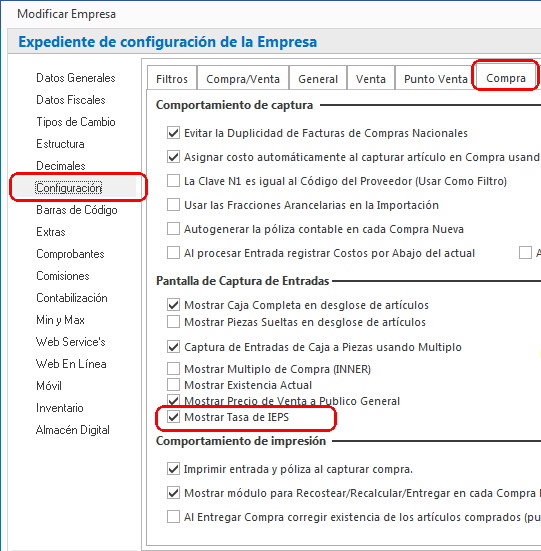
Nota: Este proceso solo debe realizarlo una vez, ya que queda configurado de manera permanente.
CAPTURAR COMPRA
1.Agregue una Compra Nacional, vea Agregar Compra Nacional
2.Entre a la Pestaña [General] y establezca la Forma de [Cálculo del IEPS], este dato va a depender de como su proveedor Calcula el IEPS, muchas empresas tienen maneras diferentes de calcular este impuesto, por lo tanto se consideran todas:
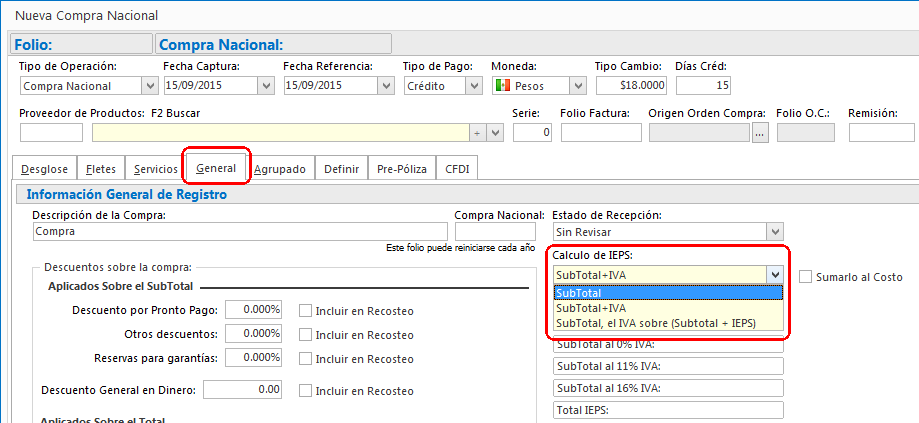
Donde:
TIPO |
DESCRIPCIÓN |
EJEMPLO |
No usar |
Se desactiva el calculo del IEPS en artículos |
No Aplica |
SubTotal |
El IEPS se calcula sobre el SubTotal |
Cant Precio IEPS IVA SubTotal --------------------------------- 1 100.00 20 11 100.00 --------------------------------- SubTotal 100.00 IEPS 20.00 IVA 11.00 Total 131.00
|
SubTotal+IVA |
El IEPS se calcula sobre el SubTotal mas el IVA |
Cant Precio IEPS IVA SubTotal --------------------------------- 1 100.00 20 11 100.00 --------------------------------- SubTotal 100.00 IVA 11.00 IEPS 22.20 Total 133.20 |
SubTotal, el IVA sobre (Subtotal+IEPS) |
El IEPS se calcula sobre el SubTotal.
El IVA se calcula del SubTotal mas el IEPS. |
Cant Precio IEPS IVA SubTotal --------------------------------- 1 100.00 20 11 100.00 --------------------------------- SubTotal 100.00 IEPS 20.00 IVA 13.20 Total 133.20 |
3.Ahora proceda a capturar los artículos en su Compra y defina la Tasa de IEPS (si el artículo en su expediente ya tiene el porcentaje de Impuesto, este dato será puesto automáticamente.
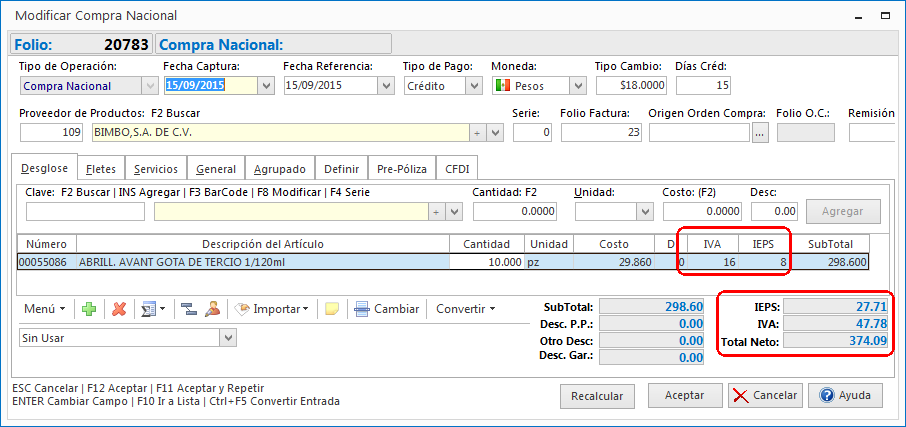
4.Termine su compra e Imprima.